Canon PIXMA MG6250 Bruksanvisning
Läs gratis den bruksanvisning för Canon PIXMA MG6250 (4 sidor) i kategorin Skrivare. Guiden har ansetts hjälpsam av 15 personer och har ett genomsnittsbetyg på 4.3 stjärnor baserat på 8 recensioner. Har du en fråga om Canon PIXMA MG6250 eller vill du ställa frågor till andra användare av produkten? Ställ en fråga
Sida 1/4
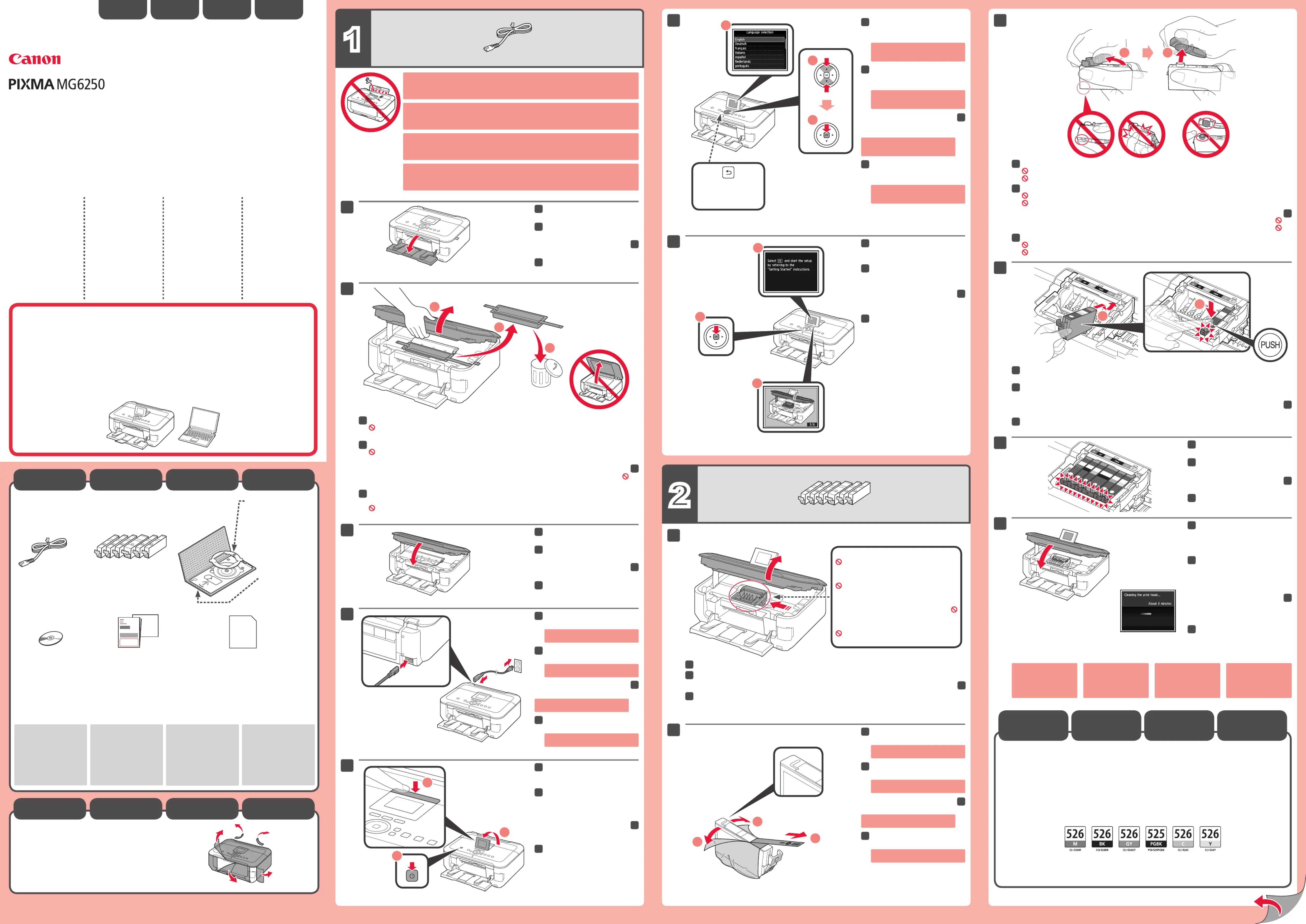
1
2
©CANON INC.2011
2
3
1
(B)(A)
1
2
4
5
6
7
1
2
3
5
6
(M/BK/GY/PGBK/C/Y)
1
2
3
2
1
2
2
1
2
3
4
1
2
1
3
2
1
3
Қорғауыш қағаз бен таспаны алыңыз.
Орам ішіндегі заттарды түгендеңіз.
3,15 дюймдік (8 см)
диск адаптері
Қуат сымы
Сия ыдыстары
Диск науасы
[Setup CD-ROM/
Параметрлерді орнату
ықшам дискісі]
Нұсқаулықтар және басқа
құжаттар
[Matte Photo Paper/Күңгірт фото қағазы]
MP-101 (баспа ұшы автоматты түрде
реттелетін принтерлерге арналған)
Желі байланысы: Ethernet
кабелін, маршрутизатор
немесе кіру нүктесі сияқты
қажетті құрылғыларды
дайындап қойыңыз.
USB байланысы: USB
кабелі (бөлек сатылады)
қажет.
Құрылғының ішіне басқа заттардың түсіп кетпеуін қадағалаңыз. Бұзылып қалуы мүмкін. Басып •
шығару үрдісі басталғанда, қағаз шығатын науа автоматты түрде ашылады. Науаның алдында
ешқандай кедергілер болмау керек.
Қуат сымын қосыңыз.
4
USB немесе Ethernet кабелін әлі
жалғамаңыз.
СК-дисплейдің бұрышын реттеп,
[ON] (Қосу) түймесін басыңыз.
5
1-экран көрсетілгенде, [OK]
түймесін түртіңіз.
7
Сканерлеу құрылғысын / қақпағын ашыңыз.
1
Қызғылт сары қақпақты бұрап, шешіп алыңыз.
(A) L пішімді ойық жабық болғанда, жанынан қыспаңыз.
(B) Ұстамаңыз!
3
Сия ыдысын түсі сәйкес келетін ұяға салып, үстінен басыңыз.
Сияның шамы жанып тұрғанына көз жеткізіп, келесі сия ыдысын орнатыңыз.
4
Барлық шамдар жанып тұрғанын
тексеріңіз.
5
Қате хабары көрсетілсе,
сия ыдысының дұрыс
орнатылғанын тексеріңіз.
Сканерлеу құрылғысын /
қақпағын жабыңыз.
Бұл экран жоғалғанша 4 минуттай
күтіп, содан кейін жұмысты жалғастыра
беріңіз.
6
Төменде берілген сия ыдыстарын осы құрылғымен қолдануға болады.
Бұл — сия ыдыстары орнатылатын жер.
Өзі тоқтағанша, ұстамаңыз.
Параметрлерді орнату үшін, құрылғыны кіру нүктесінің
(сымсыз LAN) және компьютердің жанына қойыңыз.
Алдымен мынаны оқыңыз! Кейін
пайдалану үшін ыңғайлы жерге
қойыңыз.
Windows — Microsoft •
корпорациясының АҚШ-тағы және/
немесе басқа елдердегі сауда белгісі
немесе тіркелген сауда белгісі.
Windows Vista — Microsoft •
корпорациясының АҚШ-тағы және/
немесе басқа елдердегі сауда белгісі
немесе тіркелген сауда белгісі.
Macintosh, Mac, Mac OS, AirPort және •
Bonjour — Apple Inc. компаниясының
АҚШ пен басқа елдердегі тіркелген
сауда белгілері.
Үлгі нөмірі: K10369 (MG6250)
Жұмысты бастау
ҚАЗАҚША
Тілді таңдап, түймесін [OK]
түртіңіз.
6
Тіл параметрін өзгерту үшін, Кері
түймесін түртіңіз.
Қағаз шығатын науаны ашыңыз.
1
Сканерлеу құрылғысын / қақпағын ашып, қызғылт сары таспаны және қорғауыш материалды
алып тастаңыз.
Сканерлеу құрылғысы / қақпағы ашылу үшін құжат қақпағы жабық болу керек!
2
Сканерлеу құрылғысын /
қақпағын жабыңыз.
3
Дайындық
Орам ішіндегі
заттар
Сия
ыдыстарын
ауыстыру
Кері түймесі
Қызғылт сары таспаны толықтай
алып тастаңыз.
Қорғауыш орамды алыңыз.
2
.הנגהה טרס תאו הנגהה תונויליג תא רסה
.םילולכה םיטירפה תא קודב
’ץניא קסיד םאתמ3.15
(מ”ס 8)
למשח לבכ
ויד ילכמ
קסיד שגמ
[Setup CD-ROM/
הנקתה רוטילקת]
םירחא םיכמסמו ךירדמ [טאמ םוליצ ריינ/ ] MP-101 Matte Photo Paper
(יטמוטוא הספדה שאר רושיי רובע)
Ethernet לבכ תא ןכה :תשר רוביח
תדוקנ וא בתנ ומכ תשר ינקתה וא
.ךרוצה יפל השיג
אל) לבכ שרדנ USB USB רוביח
.(לולכ
.הלקתל םורגל םילולע םה .רישכמה ךות לא לופילמ םימצעמ ענמ •
.שגמה תמדק תא םימסוחה םימצע ןיאש אדו .הספדהה תליחת םע תיטמוטוא חתפנ ריינה טלפ שגמ •
.Ethernet USB וא לבכ תא רבחת לא ןיידע
.למשחה לבכ תא רבח
4
ןכמ רחאל , -ה ךסמ תיווז תא ןנווכLCD
.(הלעפה) [ON[ ןצחלה לע ץחל
5
[OK] ןצחלב עג , ךסמה גצומ רשאכ1
.(רושיא)
7
.(הסכמ) הקירסה תדיחי תא חתפ
1
.םותכה הסכמה תא רסהו בבוס
.םוסח תואה תרוצב ץירחה רשאכ םידדצה לע ץחלת לא (L A)
!עגית לא (B)
3
.םיאתמה עבצה ץירח לא הטמ יפלכ ותוא ףחדו וידה לכמ תא סנכה
.אבה וידה לכמ תא ןקתה ןכמ רחאל ,תקלוד וידה תרונש קודב
4
.תוקלוד תורונה לכש קודב
5
,האיגש תעדוה העיפומ םא
ןקתומ וידה לכמש קודב
.הכלהכ
.(הסכמ) הקירסה תדיחי תא רוגס
,םלענ הז ךסמש דע תוקד 4 -כ ךשמב ןתמה
.ךשמה ןכמ רחאל
6
.הז רישכמל םימאות םיאבה וידה ילכמ
.וידה ילכמ ונקתוי ובש םוקמה הז
.רצענ אוהש דע עגית לא
ןויעל ןימז ילע רומש !הליחת יתוא ארק
.דיתעב
ירחסמ ןמיס וא ירחסמ ןמיס אוה •Windows
/ו ב”הראב Microsoft Corporation לש םושר
תורחא תונידמב וא
ןמיס וא ירחסמ ןמיס אוה •Windows Vista
Microsoft Corporation לש םושר ירחסמ
תורחא תונידמב וא/ו ב”הראב
-ו •AirPort , , ,Mac OS Mac Macintosh
, BonjourApple Inc. לש םיירחסמ םינמיס םה
.תורחא תונידמבו ב”הראב םימושרה
( ) MG6250 K10369 :םגד רפסמ
(יטוחלא LAN) השיגה תדוקנל ךומסב רישכמה תא בצה ,הרדגהה עוציבל
.בשחמלו
ליחתמל ךירדמ
תירבע
עג ןכמ רחאל ,ךלש הפשה תא רחב
.(רושיא) [OK] ןצחלב
6
.הרזח ןצחלב עג ,הפשה תורדגה יונישל
.ריינה טלפ שגמ תא חתפ
1
.הנגהה רמוח תאו םותכה טרסה תא רסה ןכמ רחאל ,(הסכמ) הקירסה תדיחי תא םרה
!(הסכמ) הקירסה תדיחי תמרה תא רשפאל ידכ רוגס תויהל בייח םיכמסמה הסכמ
2
.(הסכמ) הקירסה תדיחי תא רוגס
3
הנכה
םילולכ םיטירפ
ילכמ תפלחה
וידה
הרזח ןצחל
.םותכה טרסה לכ תא רסה
.ןגמה תפיטע תא רסה
2
Uklonite zaštitne listove i traku.
Provjerite isporučene stavke.
Adapter za disk od 3,15
inča (8 cm)
Kabel napajanja
Posude s tintom
Ladica za disk
[Setup CD-ROM/CD-
ROM za postavljanje]
Priručnici i drugi dokumenti [Matte Photo Paper/Mat fotopapir] MP-101
(za automatsko poravnavanje ispisne glave)
Mrežna veza: Po potrebi
pripremite Ethernet kabel ili
mrežne uređaje kao što su
usmjerivač i pristupna točka.
USB veza: Potreban je USB
kabel (nije u kompletu).
Pazite da nikakav predmet ne upadne u uređaj. To bi moglo uzrokovati kvar.•
Ladica za izlaz papira automatski će se otvoriti kada ispis započne. Pazite da ispred ladice ne bude •
nikakvih prepreka.
Nemojte još priključivati USB ili
Ethernet kabel.
Priključite kabel napajanja.
4
Prilagodite kut LCD zaslona,
a zatim pritisnite gumb [ON]
(Uključi).
5
Kada se prikaže zaslon 1, dodirnite
gumb [OK] (U redu).
7
Podignite jedinicu za skeniranje / poklopac.
1
Zakrenite i uklonite narančasti poklopac.
(A) Nemojte pritiskati strane dok je žlijeb oblika L blokiran.
(B) Nemojte dodirivati!
3
Umetnite posudu s tintom u utor odgovarajuće boje i gurnite je prema dolje.
Provjerite svijetli li lampica za tintu, a zatim umetnite sljedeću posudu s tintom.
4
Provjerite svijetle li sve lampice.
5
Ako se prikaže poruka o
pogrešci, provjerite je li
posuda s tintom pravilno
umetnuta.
Spustite jedinicu za skeniranje /
poklopac.
Pričekajte otprilike 4 minute da ovaj
zaslon nestane, a zatim nastavite.
6
Sljedeći su spremnici s tintom kompatibilni s ovim uređajem.
Ovdje se umeću posude s tintom.
Nemojte ih dodirivati dok se ne zaustave.
Početak
Najprije pročitajte mene!
Držite me pri ruci za buduće potrebe.
Windows je zaštitni znak ili registrirani •
zaštitni znak tvrtke Microsoft Corporation
u SAD-u i/ili drugim državama.
Windows Vista je zaštitni znak ili •
registrirani zaštitni znak tvrtke Microsoft
Corporation u SAD-u i/ili drugim
državama.
Macintosh, Mac, Mac OS, AirPort •
i Bonjour su zaštitni znakovi tvrtke
Apple Inc. registrirani u SAD-u i drugim
državama.
Broj modela: K10369 (MG6250)
Kako biste postavili pisač, smjestite ga blizu pristupne točke
(bežični LAN) i računala.
HRVATSKI
Odaberite jezik, a zatim dodirnite
gumb [OK] (U redu).
6
Kako biste promijenili postavku jezika,
dodirnite gumb Povratak.
Otvorite ladicu za izlaz papira.
1
Podignite jedinicu za skeniranje / poklopac, zatim uklonite narančastu traku i zaštitni materijal.
Poklopac za dokumente mora biti spušten kako bi se jedinica za skeniranje / poklopac mogao podići!
2
Spustite jedinicu za skeniranje /
poklopac.
3
Priprema
Isporučene
stavke
Zamjena
posuda s
tintom
Gumb Povratak
Potpuno uklonite narančastu traku.
Uklonite zaštitni omot.
2
Remove the protective sheets and tape.
Check the included items.
3.15 inches (8 cm) disc
adapter
Network connection:
Prepare the Ethernet cable
or network devices such as a
router or an access point as
necessary.
USB connection: A USB
cable (not included) is
required.
Manuals and other documents
Power cord
Ink tanks
Setup CD-ROM
Matte Photo Paper MP-101 (for Automatic
Print Head Alignment)
Disc tray
Do not allow objects to fall inside the machine. These could cause malfunction.•
The Paper Output Tray opens automatically as printing starts. Keep the front of the tray clear of any •
obstacles.
Do not connect the USB or Ethernet
cable yet.
Connect the power cord.
4
Adjust the angle of the LCD, then
press the button.ON
5
Open the Scanning Unit / Cover.
1
Twist and remove the orange cap.
(A) Do not press the sides when the L-shaped groove is blocked.
(B) Do not touch!
3
Insert and push down the ink tank into the matching color slot.
Check that the ink lamp is lit, then install the next ink tank.
4
Check that all lamps are lit.
5
If an error message
appears, check that
the ink tank is installed
correctly.
Close the Scanning Unit / Cover.
Wait for about 4 minutes until this screen
disappears, then proceed.
6
The following ink tanks are compatible with this machine.
When screen 1 is displayed, touch
the button.OK
7
Remove the orange tape completely.
Remove the protective wrap.
2
This is where the ink tanks are to be installed.
Do not touch it until it stops.
Getting Started
Read me first!
Keep me handy for future reference.
Windows is a trademark or registered •
trademark of Microsoft Corporation in the
U.S. and/or other countries.
Windows Vista is a trademark or •
registered trademark of Microsoft
Corporation in the U.S. and/or other
countries.
Macintosh, Mac, Mac OS, AirPort •
and Bonjour are trademarks of Apple
Inc., registered in the U.S. and other
countries.
Model Number: K10369 (MG6250)
To perform setup, place the machine near the access point
(wireless LAN) and computer.
ENGLISH
Select your language, then touch
the button.OK
6
To change the language setting, touch
the button.Back
Open the Paper Output Tray.
1
Lift the Scanning Unit / Cover, then remove the orange tape and protective material.
Document Cover must be closed to lift Scanning Unit / Cover!
2
Close the Scanning Unit / Cover.
3
Preparation
Included Items
Replacing the
Ink Tanks
Back button
M: CLI-526M
GY: CLI-526GY
C: CLI-526C
BK: CLI-526BK
PGBK: PGI-525PGBK
Y: CLI-526Y
Produktspecifikationer
| Varumärke: | Canon |
| Kategori: | Skrivare |
| Modell: | PIXMA MG6250 |
| Inbyggd display: | Ja |
| Vikt: | 9200 g |
| Bredd: | 470 mm |
| Djup: | 367 mm |
| Höjd: | 173 mm |
| Skärm diagonal: | 3 " |
| Pekskärm: | Ja |
| Wi-Fi: | Ja |
| Wi-Fi-standarder: | 802.11b, 802.11g, Wi-Fi 4 (802.11n) |
| Maximal upplösning: | 9600 x 2400 DPI |
| Internminne: | - MB |
| Antal bläckpatroner: | 6 |
| Standardgränssnitt: | Bluetooth, Ethernet, USB 2.0, Wireless LAN |
| Digital avsändare: | Nej |
| Maximal kopieringsupplösning: | - DPI |
| Fax: | Nej |
| Totalt antal inmatningsfack: | 1 |
| Pappersfackets mediavikt: | 64 - 300 g/m ^ |
| Maximalt antal kopior: | 99 kopior |
| Allt-i-ett-multitasking: | Ja |
| Typ av minneskort: | CF, Memory Stick (MS), MicroDrive, microSDHC, microSDXC, miniSD, miniSDHC, MMC, MMC+, MS Duo, MS Micro (M2), MS PRO, MS PRO Duo, SD, SDHC, xD |
| Produktens färg: | Svart |
| Kontrolltyp: | Röra |
| Färgskanning: | Ja |
| Inbyggd kortläsare: | Ja |
| Mac-operativsystem som stöds: | Mac OS X 10.4 Tiger, Mac OS X 10.5 Leopard, Mac OS X 10.6 Snow Leopard |
| Utskrift: | Färgutskrift |
| Dubbelsidig utskrift: | Ja |
| Kopiering: | Färgkopiering |
| Produktstorlek (BxDxH): | 470 x 367 x 173 mm |
| Temperatur vid drift: | 5 - 35 ° C |
| Intervall för relativ operativ luftfuktighet: | 10 - 90 % |
| AC-inspänning: | 100 - 240 V |
| Språkstöd: | CHI (SIMPL), CHI (TR), CZE, DAN, DEU, DUT, ENG, ESP, FIN, FRE, GRE, HUN, ITA, JPN, KOR, NOR, POL, POR, RUS, SLV, SWE, TUR |
| Kryptering/säkerhet: | WEP, WPA-PSK, WPA2-PSK, WPS |
| Anslutningsteknologi: | Kabel & Trådlös |
| Nätverksansluten (Ethernet): | Ja |
| Skanningstyp: | Flatbäddsskanner |
| Legal: | Ja |
| Växelström Frekvens: | 50 - 60 hz |
| Displaytyp: | LCD |
| Antal USB 2.0 anslutningar: | 1 |
| USB-port: | Ja |
| Strömförbrukning i vänteläge: | 3 W |
| Bluetooth: | Ja |
| Kommunikationsstandarder: | IEEE 802.11b, IEEE 802.11g, IEEE 802.11n |
| Mac-kompatibel: | Ja |
| Strömförbrukning i avslaget läge: | 0.4 W |
| Positionering på marknaden: | Hem och kontor |
| Direktutskrift: | Ja |
| Drivrutiner medföljer: | Ja |
| Utskriftsteknologi: | Bläckstråleskrivare |
| Utskriftshastighet (Svart, normalkvalitet, A4/US Brev): | - ppm |
| Driftcykel per månad: | - sidor per månad |
| Maximal inmatningskapacitet: | 150 ark |
| Total inmatningskapacitet: | 150 ark |
| Total utmatningskapacitet: | - ark |
| Högsta ISO A-seriestorlek: | A4 |
| Pappersfackets typ av media: | Glossy paper, High resolution paper, Matte paper, Photo paper, Plain paper |
| ISO A-serie storlek (A0...A9): | A4, A5 |
| Icke-ISO utskriftsmaterial av olika storlek: | Legal |
| ISO B-seriestorlekar (B0 ... B9): | B5 |
| Maximal utskriftstorlek: | 216 x 297 mm |
| Ingång, färgdjup: | 48 bit |
| Optisk skanningsupplösning: | 4800 x 4800 DPI |
| Skanning: | Färgscanning |
| Storleksändring kopieringsmaskin: | 25 - 400 % |
| Storlek på kantfri utskriftsmedia: | A4, Letter |
| Kuvertstorlek: | 10, DL |
| Allt i ett funktion: | Copy, Print, Scan |
| Färg allt-i-ett funktionerna: | copy, print, scan |
| Strömförbrukning (genomsnittligt operativt): | 25 W |
| N-i-1 copy-funktion (N =): | 2, 4 |
| Utgång, färgdjup: | 24 bit |
| Skanningsteknik: | CIS |
| Maximalt skanningsområde: | A4 / Letter (216 x 297) mm |
| Ljudeffektsnivå (vänteläge): | 46.5 dB |
| Scanningsdrivrutiner: | TWAIN, WIA |
| Tid till första kopia (färg, normal): | 14 s |
| Foto-pappersstorlekar (imperial): | 10x15, 20x24 " |
| Ekonomiutskrift: | Ja |
| Inbyggd skanner: | Ja |
Behöver du hjälp?
Om du behöver hjälp med Canon PIXMA MG6250 ställ en fråga nedan och andra användare kommer att svara dig
Skrivare Canon Manualer
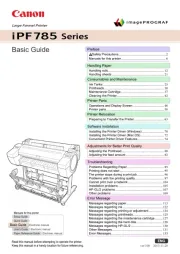
9 Oktober 2025
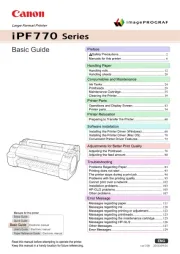
8 Oktober 2025

8 Oktober 2025
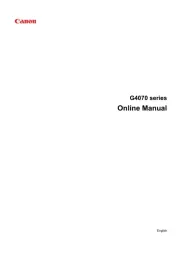
6 Oktober 2025

20 September 2025
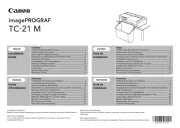
10 September 2025
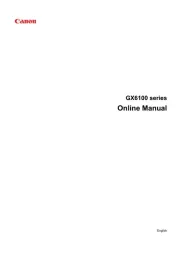
6 September 2025
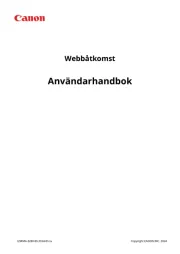
5 September 2025
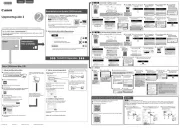
1 September 2025
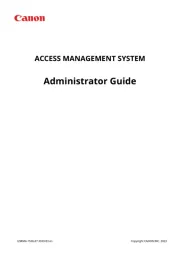
1 September 2025
Skrivare Manualer
- Mount-It!
- Custom
- StarTech.com
- Toshiba TEC
- Argox
- Snapmaker
- Bixolon
- Evolis
- Frama
- Renkforce
- Oce
- ZKTeco
- Samsung
- Kern
- Paxar
Nyaste Skrivare Manualer

23 Oktober 2025

20 Oktober 2025

18 Oktober 2025

17 Oktober 2025

14 Oktober 2025

13 Oktober 2025

12 Oktober 2025

12 Oktober 2025

12 Oktober 2025

12 Oktober 2025